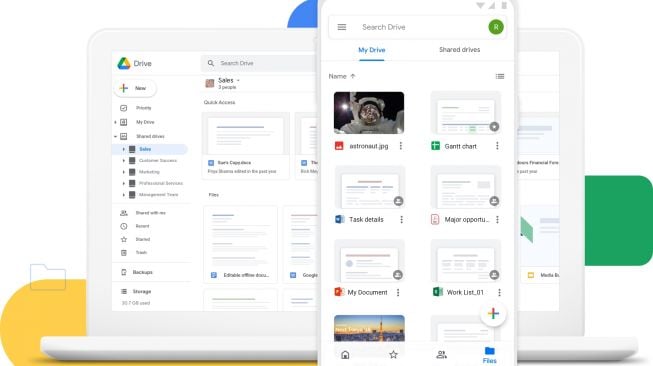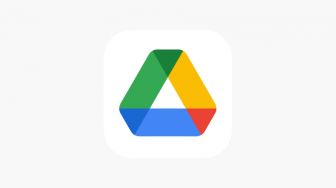Suara.com - Google memberi pengguna ruang kosong sebanyak 15GB di Google Drive, namun batas penyimpanan tersebut termasuk akun Gmail pengguna dan Google Photo.
Email dan foto bertambah dengan cepat, membuat ruang penyimpanan cepat penuh. Untungnya, pengguna dapat mengelola ruang penyimpanan dan mengosongkannya.
Dilansir dari CNET, Kamis (19/5/2022), berikut ini cara mengosongkan ruang penyimpanan Google Drive yang hampir penuh:
1. Temukan masalahnya
Pengguna harus tahu apa yang menyebabkan ruang penyimpanan cepat terisi, seperti foto, lampiran, atau bahkan video.
Untuk mengetahui apa yang menghabiskan ruang di Google Drive, pengguna dapat membuka halaman penyimpanan Google Drive dengan mengakses https://www.google.com/settings/storage
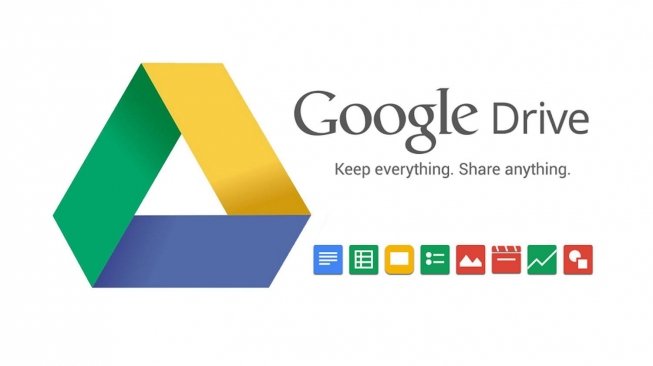
Di sana, pengguna akan melihat diagram lingkaran yang menunjukkan berapa banyak ruang yang telah digunakan.
Di halaman tersebut, pengguna juga akan melihat berapa banyak total penyimpanan yang dimiliki.
Umumnya, file seperti foto yang lebih besar dari 2.048 x 2.048 piksel dan video berdurasi lebih dari 15 menit akan memakan banyak ruang penyimpanan.
Baca Juga: Cara Backup Chat WhatsApp ke Google Drive
2. Bersihkan Google Drive